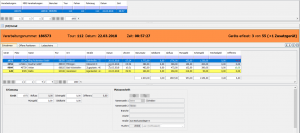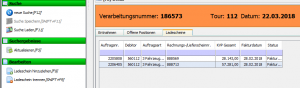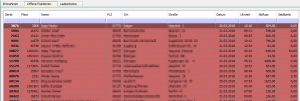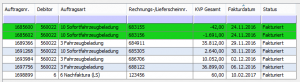Hauptseite > vendit-Client > Automatengeschäft > Geld zählen
Allgemeine Beschreibung
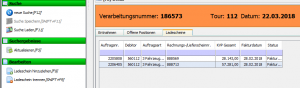
Ladescheine hinzuziehen/trennen
Standardmäßig, werden die Einnahmen am Automaten direkt vom Fahrer gezählt und mit dem MDE automatisch nach vendit übertragen. Alternativ zu dieser Vorgehensweise, kann das Geld auch erst mit der Rückkehr des Fahrers in die Firma gezählt werden. Hierzu wird das Geld der Automaten in einzelne Behälter oder Säcke gepackt, um es dem Automaten zuordnen zu können. Damit die Umsätze nun auch erfasst und verbucht werden können, gibt es das Programm "Geld zählen".
Nach Verarbeitung der MDE-Daten, kann hier eine offene Buchung für die Erfassung der Automatenumsätze ausgewählt werden. Die bereits erfassten Entnahmen werden nach der Erfassungsreihenfolge in der "Entnahmen"-Tabelle dargestellt. Wenn ein Betrag nachträglich abgeändert werden muss (solange die Buchung noch nicht freigegeben worden ist), kann der Automat erneut aufgerufen werden, in dem die Geräte-ID eingetragen und mit der Enter-Taste bestätigt wird. Es besteht auch die Möglichkeit Umsätze für Zusatzgeräte zu erfassen. Diese Datensätze werden in der Entnahmen-Tabelle gelb hervorgehoben. Noch nicht erfasste Automaten können über den Reiter "Offene Positionen" eingesehen werden. Über den dritten Reiter "Ladescheine", können analog zum Buchungssystem Ladescheine zur Buchung hinzugefügt oder von der Buchung getrennt werden. Am Ende der Erfassung und ggf. der internen Kontrolle, kann die Buchung dann über die Aktion "Buchung freigeben" freigegeben werden. Dieses Programm ist Lizenzpflichtig!
Allgemeine Beschreibung
Nach Verarbeitung der MDE-Daten, kann hier eine offene Buchung für die Erfassung der Automatenumsätze ausgewählt werden. Die bereits erfassten Entnahmen werden nach der Erfassungsreihenfolge in der Tabelle dargestellt. Wenn ein Betrag nachträglich abgeändert werden muss (solange die Buchung noch nicht freigegeben worden ist), kann der Automat erneut aufgerufen werden, in dem das Gerät eingetragen und mit der 'ENTER'-Taste bestätigt wird. Es besteht zudem auch die Möglichkeit Umsätze für Zusatzgeräte zu erfassen. Diese Datensätze werden in der Tabelle gelb hervorgehoben. Am Ende der Erfassung und ggf. der internen Kontrolle, kann die Buchung dann über die Aktion "Buchung freigeben" freigegeben werden. Dieses Programm ist Lizenzpflichtig!
Erfassung
| Attribute
|
Beschreibung
|
| Gerät
|
Stellt die eindeutige ID des Gerätes dar.
|
| Abfluss
|
Gibt dem vom Automaten "abgeflossener" Warenumsatz wieder.
|
| Scheingeld
|
Stellt den Anteil des Umsatzes der in Scheinen vorliegt dar.
|
| Differenz
|
Zeigt die Differenz zwischen Gesamtumsatz (Barumsatz + Geldkartenumsatz) und Abfluss an.
|
| Münzgeld
|
Zeigt den Anteil des Umsatzes an, der in Münzen vorliegt.
|
| Geldkarte
|
Zeigt den Geldkartenumsatz an.
|
Anschrift
Gibt den Namen und die Anschrift des Platzes wieder.
Zusätzliche Informationen (Tabelle)
| Attribute
|
Beschreibung
|
| Verarbeitungsnr.
|
Stellt die eindeutige Verarbeitungsnummer dar.
|
| Platz
|
Gibt den Platz an, an dem das Gerät aufgestellt wurde.
|
| lfd. Nr.
|
Stellt die laufende Nummer der Buchung dar.
|
| Art
|
Gibt die Art der Buchung wieder.
Mögliche Arten
- Abfluss (Sortengenau)
- Sortenwechsel
- Barverkauf
- Abfluss (Summe)
- Bestandsveränderung (Summe)
- Bestandsveränderung (Sortengenau)
- Wahlwechsel/-löschung
|
|
| Datum, Uhrzeit
|
Zeigt den Zeitpunkt der letzten Bearbeitung des Automaten an.
|
| Barumsatz
|
Gibt den aus Münzgeld und Scheingeld resultierender Barumsatz wieder.
|
| Barumsatz (Auslesung)
|
Stellt den Barumsatz zum Zeitpunkt der Auslesung dar.
|
| Geldkartenumsatz (Auslesung)
|
Gibt den Geldkartenumsatz zum Zeitpunkt der Auslesung wieder.
|
| Münzgeld
|
Zeigt den Münzgeldumsatz zum Zeitpunkt der Auslesung an.
|
| Wechselgeld
|
Gibt das Wechselgeld des Automaten wieder.
|
| Tubengeld
|
Stellt das Tubengeld zum Zeitpunkt der Auslesung dar.
|
| Falschgeld
|
Zeigt an, wie viel Falschgeld im Automaten vorhanden war.
|
| Mdediff
|
Gibt die Differenz zwischen erfassten und vom System errechnetem Umsatz wieder.
|
| MDE-Gerät
|
Zeigt das MDE-Gerät an, mit die Auslesung erfolgt ist.
|
| Erlöse (voll, halb, frei)
|
Gibt die Erlöse nach Mehrwertsteuer getrennt wieder.
|
| virtueller Wert
|
Stellt den Gesamtumsatz an Telefonkartenverkäufen dar.
|
| manuelle Nachbuchung
|
Zeigt an, ob eine manuelle Nachbuchung statt gefunden hat, oder nicht.
|
Allgemeine Beschreibung
Über diesen Reiter werden alle Automaten angezeigt, für die noch keine Umsätze über "Entnahmen" erfasst worden sind.
| Attribute
|
Beschreibung
|
| Verarbeitungsnr.
|
Stellt die eindeutige Verarbeitungsnummer dar.
|
| Gerät
|
Gibt das Gerät wieder.
|
| Platz
|
Zeigt den Platz an, an dem das Gerät aufgestellt wurde.
|
| Name, PLZ, Ort, Straße
|
Gibt den Namen und die Anschrift des Pächters wieder.
|
| lfd. Nr.
|
Stellt die laufende Nummer dar.
|
| Art
|
Zeigt die Art des Abflusses an.
|
| Datum, Uhrzeit
|
Gibt den Zeitpunkt an, an dem das Gerät das letzte Mal bearbeitet wurde.
|
| Abfluss
|
Gibt dem vom Automaten "abgeflossener" Warenumsatz wieder.
|
| Geldkarte
|
Zeigt den Geldkartenumsatz an.
|
Allgemeine Beschreibung
Über den Reiter Ladescheine können sowohl Fahrzeugbeladungen, als auch Nachfaktura-Lieferscheine und Nachfaktura-Rechnungen hinzugezogen werden. Sobald auf diesen Reiter gewechselt wird, wird nach allen Ladescheinen gesucht, die noch nicht zu einer anderen Vorgabe hinzugezogen wurden und die zur Tour der ausgewählten Vorgabe gehören. Jeder einzelne Auftrag lässt sich über die Anwender-Aktion "Ladeschein hinzuziehen" zu der Vorgabe hinzuziehen. Die Aufträge, die hinzugezogen wurden, werden in der Übersicht grün markiert. Bereits hinzugezogene Aufträge können durch die Funktion "Ladeschein trennen" wieder entfernt werden.
| Attribute
|
Beschreibung
|
| Tour
|
Gibt die Tour an, die für den Auftrag zuständig ist.
|
| Auftragsnr.
|
Stellt die eindeutige Nummer des Auftrages dar.
|
| Debitor
|
Zeigt den Kunden an, für den der Auftrag erzeugt wurde.
|
| Auftragsart
|
Stellt die Auftragsart für den Auftrag dar.
|
| Rechnungs-/Lieferscheinnr.
|
Zeigt die Rechnungs-/Lieferscheinnummer an.
|
| KVP Gesamt
|
Gibt den Gesamt-KVP des Auftrages wieder.
|
| Fakturdatum
|
Zeigt an, an welchem Datum der Auftrag fakturiert wurde.
|
| Status
|
Gibt den Status des Auftrages wieder.
|